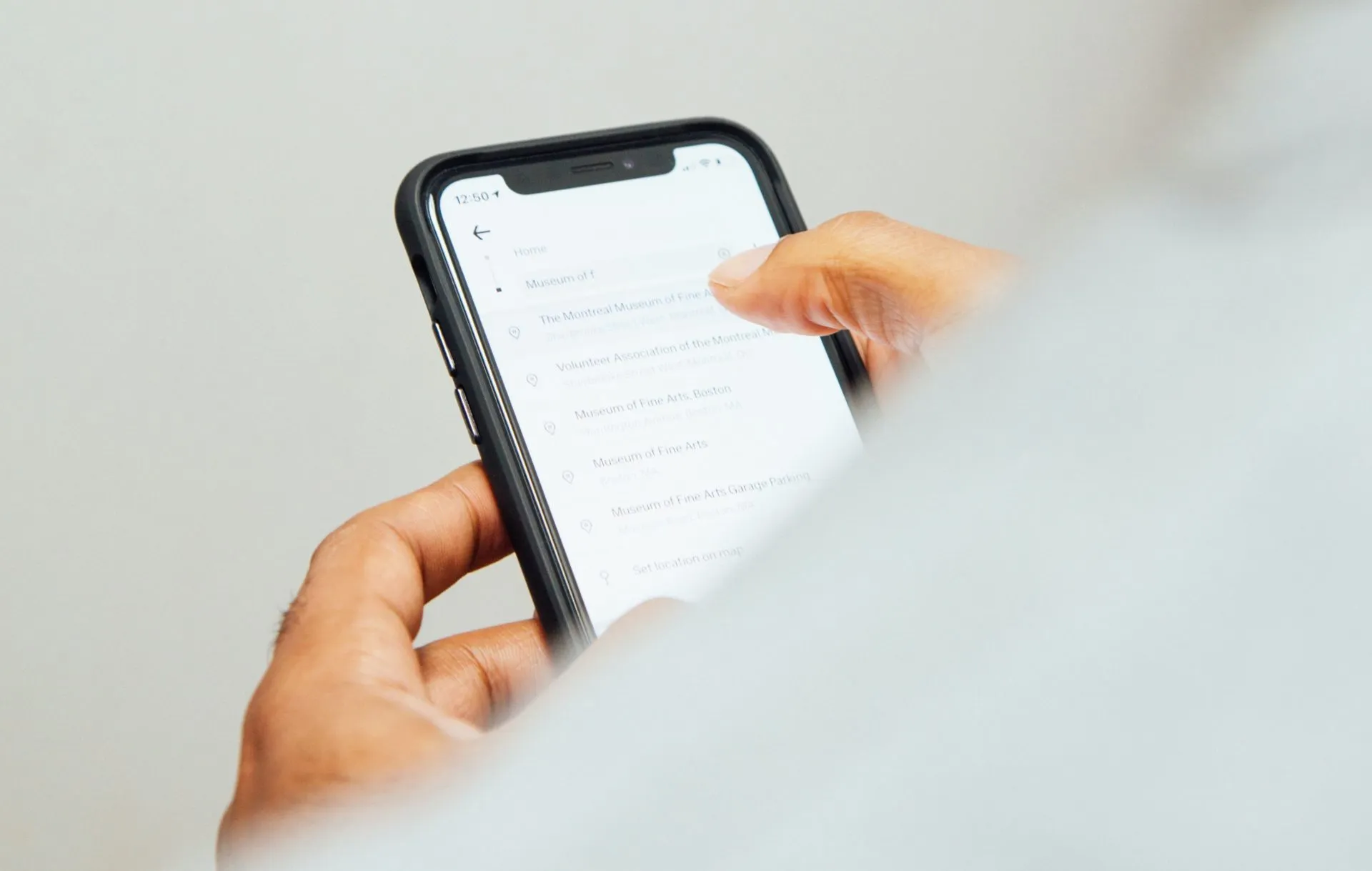Смяната на търсачката на iPhone е доста лесна. Повечето потребители използват Google като основна търсачка, въпреки че днес тя не е толкова ефективна, колкото преди. Намирането на наистина полезна информация става все по-трудно, тъй като резултатите от търсенето дават предимство на големите уебсайтове и форуми, където мнението на анонимни потребители понякога се цени повече от информацията в Wikipedia.
Същевременно Bing, Yahoo и DuckDuckGo използват същите сървъри на Microsoft, което означава, че разликата между тях е по-скоро в името.
Смяна на търсачката в iOS 18.2
В новата версия на iOS процесът за смяна на търсачката е опростен – сега можете да направите това директно от настройките на системата, без да се налага да го правите отделно за всеки браузър.
За да настроите основна търсачка, следвайте тези стъпки:
- Отворете Настройки на iPhone.
- Отидете на Търсене.
- Изберете Търсачка.
- Докоснете желаната търсачка, за да я зададете като основна.
Смяна на търсачката в по-стари версии на iOS
В по-старите версии на iOS търсачката може да се промени само чрез настройките на браузъра. Повечето потребители използват Safari, който е предварително инсталиран на iPhone, или Chrome, който е популярен заради интеграцията с услугите на Google.
За Safari:
- Отворете Настройки на iPhone.
- Превъртете надолу и изберете Safari.
- Докоснете Търсачка.
- Изберете желаната опция (Google, Yahoo, Bing, DuckDuckGo или Ecosia).
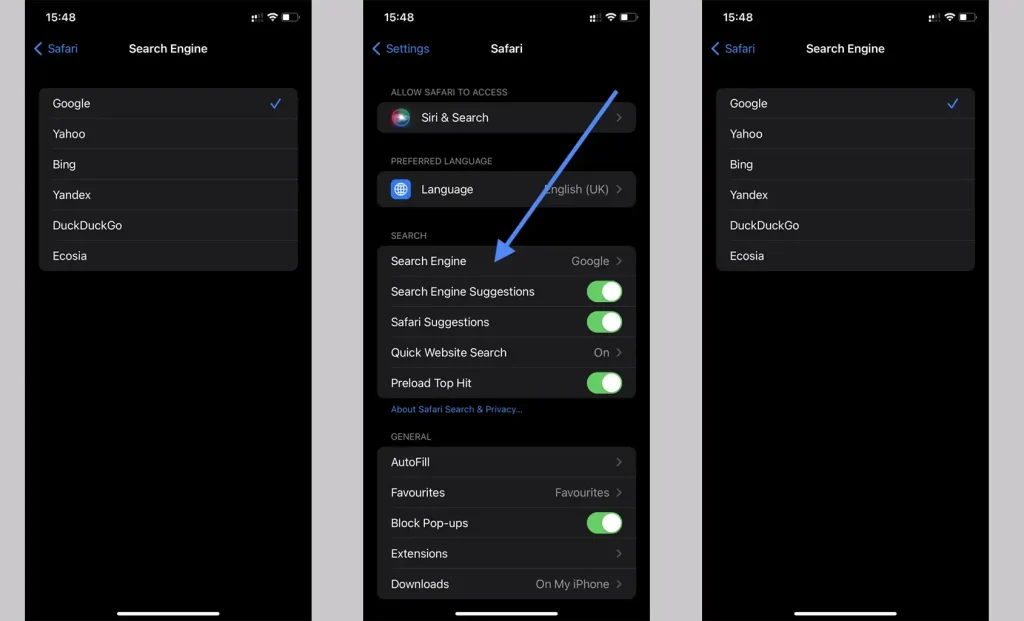
За Chrome:
- Отворете Chrome.
- Докоснете трите точки в долния десен ъгъл.
- Изберете Настройки.
- Отидете на Търсачка и изберете желаната опция.
Търсачка в Spotlight
Освен чрез браузърите, можете да търсите в интернет и чрез Spotlight, вградената търсачка на iPhone, достъпна директно от началния екран. Spotlight се използва за намиране на приложения, контакти и файлове, но може също така да показва резултати от интернет.
В iOS 18.2 и по-новите версии търсачката за Spotlight може да се промени така:
- Настройки → Търсене → Търсачка.
В по-старите версии на iOS Spotlight използва същата търсачка като Safari.
Други браузъри
Съществуват и други браузъри за iPhone, но те се използват толкова рядко, че няма смисъл да се предоставят подробни инструкции. Обикновено те са предпочитани от ентусиасти, които вече знаят как да променят настройките си.